Hvis du har en Nvidia GPU, har du sannsynligvis også detappen Nvidia Control Panel er installert, samt Nvidia Game Experience. Strengt tatt trenger du bare Nvidia-kontrollpanelappen for å administrere GPU-en din. Game Experience-appen er ikke nødvendig for å kjøre spill jevnt på systemet ditt. Det hjelper med å holde driverne oppdatert der Windows-oppdatering mislykkes, og det er en ganske god grunn til å holde seg rundt. Hvis du bruker Nvidia Game Experience, vet du at det også kommer med et opptaksverktøy som dukker opp når du trykker på snarveien Alt + Z. Hvis du foretrekker å bruke en annen innspillings-app, kan du deaktivere opptaksfunksjonen for Nvidia Game Experience uten å fjerne appen.
AVSLØRINGS VARSEL: Bla nedover og se videoopplæringen på slutten av denne artikkelen.

Deaktiver innspilling av Nvidia-spillopplevelse
Åpne Nvidia Game Experience-appen og klikk på tannhjulknappen øverst. Dette vil åpne Innstillinger-panelet for appen.
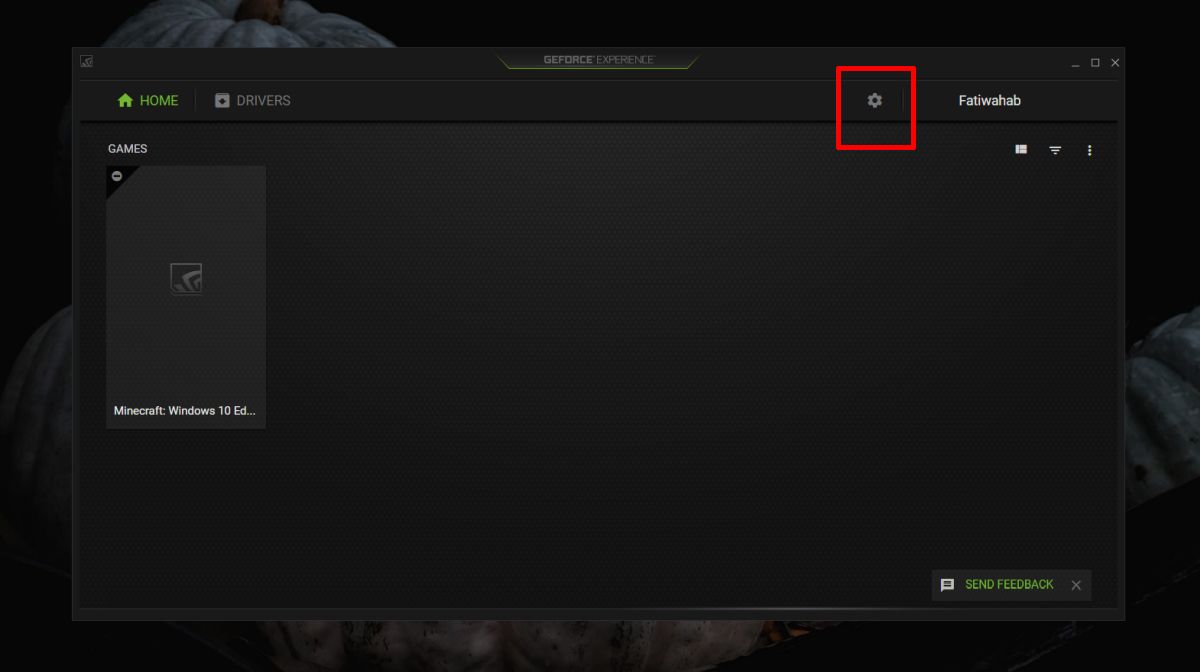
Bla nedover, så ser du et innstillingskort for In-Game Overlay. Dette kortet har et alternativ for å slå av overlegget som effektivt vil slå av opptaksfunksjonen.
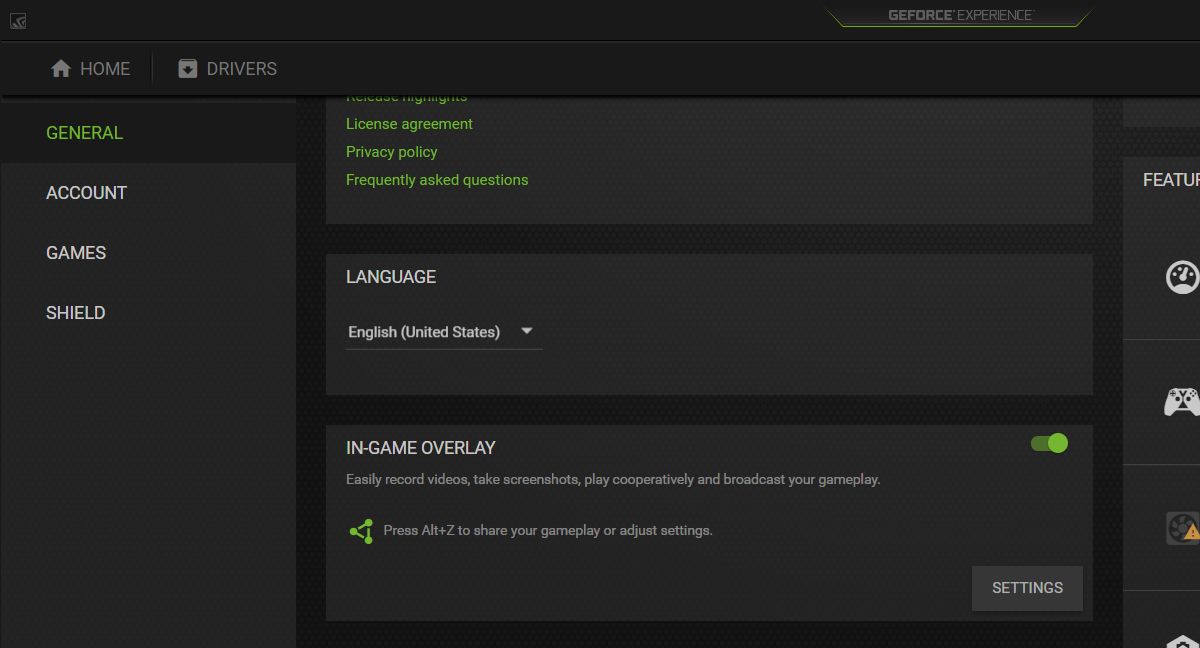
Dette betyr at alle innstillingene du ser påoverlegg vil ikke lenger være tilgjengelig, inkludert skjermbildet Alt + F1, selv om du har mange alternativer til det på hvilken som helst Windows 10-PC. Hvis du for eksempel spiller et Steam-spill, kan du bruke Steams innebygde skjermdumpverktøy, eller siden vi snakker Windows 10, kan du også bruke Win + PrntScrn-tastatursnarveien, eller bare skrive ut skjerm for å fange skjermen .
I tillegg har noen spill sine egneskjermdumpfunksjon som er atskilt fra Steam og Windows-funksjonen. Ikke mange spill gjør det, men det er verdt å sjekke om den du spiller tilfeldigvis støtter det.
Appen Nvidia Game Experience prøver å gjøre myemen faktum er at de fleste av de gode eller interessante funksjonene er avhengige av spill for å støtte den, eller bedre, nyere maskinvare for å være til stede. Hvis du kjører en litt eldre Nvidia GPU, kan du installere Game Experience-appen, men du får ikke mye ut av det fra driveroppdateringene.
For skjermopptak og spillskjermbildefunksjoner, er det bedre å bruke Windows 10 innebygde funksjoner, eller å finne andre alternative apper. OBS er rimelig bra, selv om det er ressurssultent og kanskje ikke kan løpe mens du spiller et spill hvis maskinvaren din er for gammel.
Det er ingen måte å endre snarveien som brukes for å aktivere overlegget.













kommentarer